台式机如何无线上网wifi 台式电脑怎么连接自家wifi
更新时间:2023-04-03 09:19:55作者:huige
很多朋友在使用台式电脑的时候都想连接无线wifi,但是不知道怎么操作。其实这可以分为两种情况。第一种是台式电脑自带wifi模块,第二种是没有。下面以win11系统为例列出两种情况的具体操作方法。win7和win10系统的操作是类似的。我们来系统城看看吧。
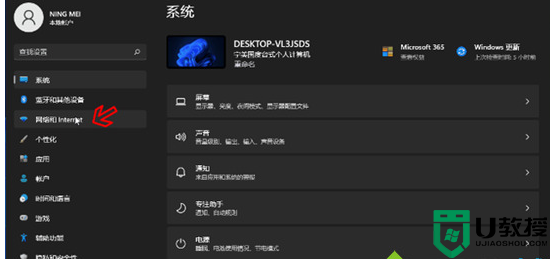

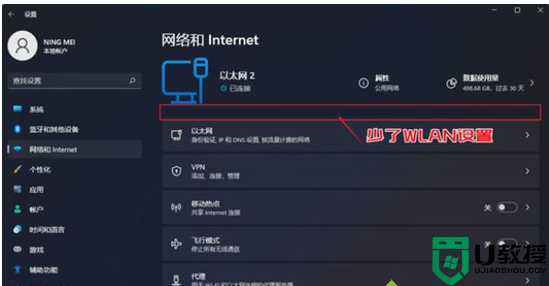
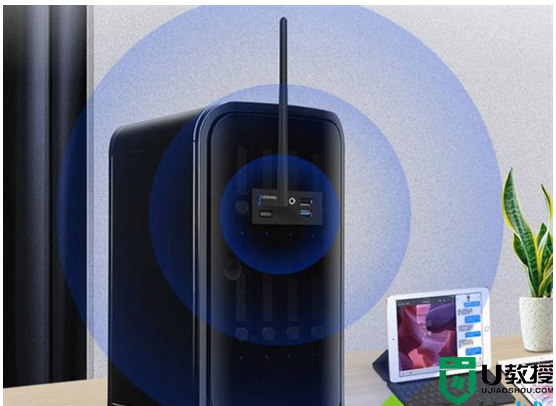
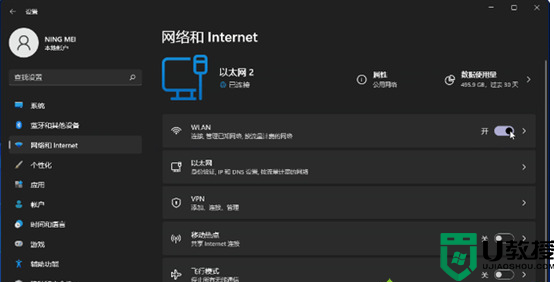
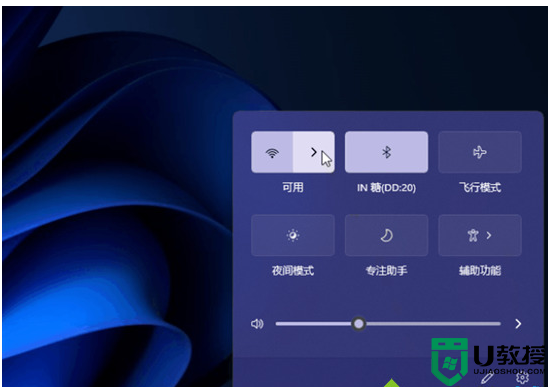
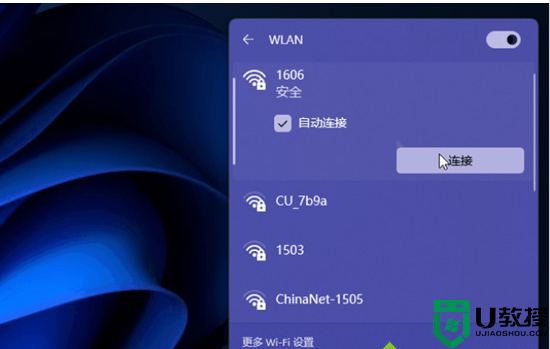
桌面如何无线接入wifi?
方法一(台式电脑自带无线网卡),
1.按Windows+i进入系统设置,然后点击网络和互联网打开;
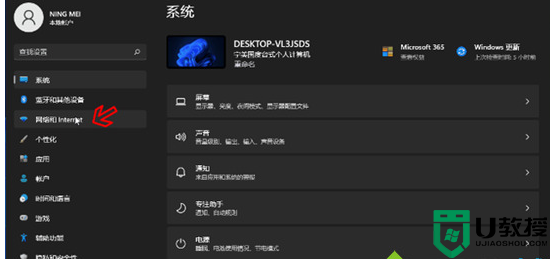
2.点按WLAN旁边的开关以打开无线网络连接(通常默认情况下是打开的)。

方法二(无内置无线网卡的台式机),
1.当按照上面的操作找不到WLAN(如下图)时,说明台式机没有内置无线网卡或者无线网卡模块坏了;
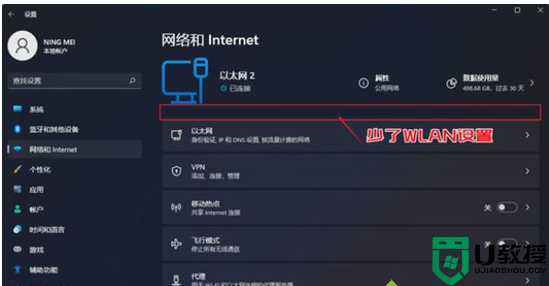
2.如果想继续把桌面连上wifi,可以直接买个usb无线网卡插在电脑主机的USB接口上(最好是即插即用不驱动);
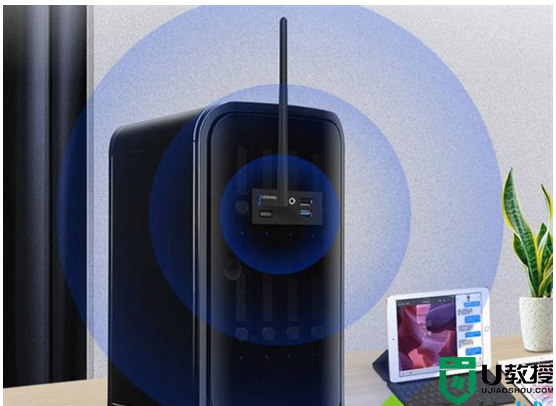
3.然后参照以上步骤进入系统设置,点击网络和互联网,打开WLAN旁边的开关,打开无线网络连接;
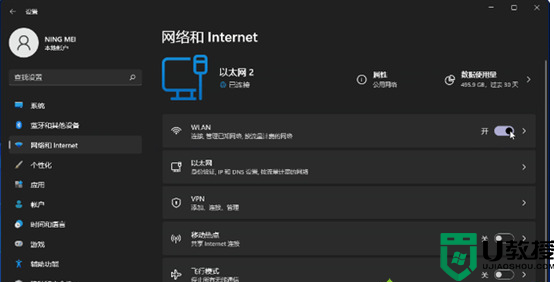
4.此时只需点击桌面右下角的网络图标,然后依次点击管理WLAN连接即可;
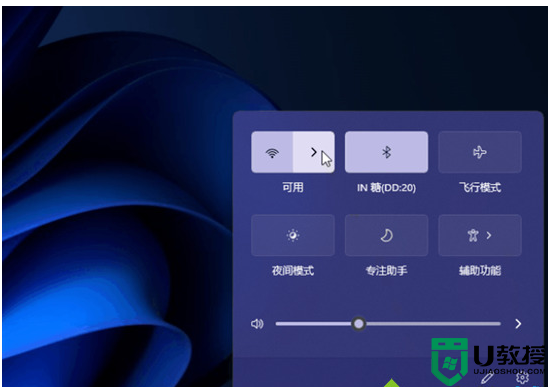
5.选择目标wifi名称,点击连接,输入wifi密码并确认下一步连接wifi。
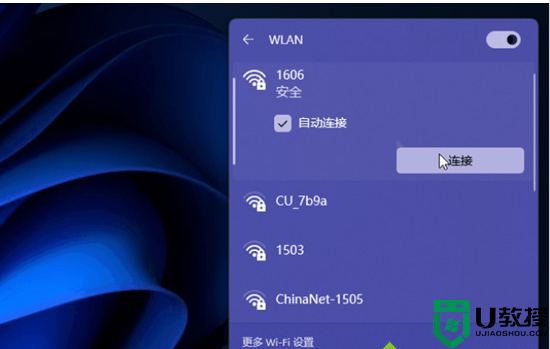
以上就是边肖带来的如何无线接入桌面wifi的方法,希望能帮助到大家。
台式机如何无线上网wifi 台式电脑怎么连接自家wifi相关教程
win11系统教程推荐
- 1 windows11 中文怎么设置 win11语言设置中文的方法
- 2 怎么删除win11系统的所有无用文件 Win11删除多余系统文件的方法
- 3 windows11 任务栏设置全透明方法 win11任务栏全透明如何设置
- 4 Win11系统搜索不到蓝牙耳机设备怎么回事 window11搜索不到蓝牙耳机如何解决
- 5 win11如何解决任务管理器打不开 win11任务管理器打不开解决教程
- 6 win11序列号激活码2022年最新永久 免费没过期的win11激活码大全
- 7 win11eng键盘不好用怎么删除 详解删除win11eng键盘的方法
- 8 Win11时间图标不见的两种恢复方法
- 9 win11安装不上Autocad软件怎么回事 win11安装不上Autocad软件的处理方法
- 10 万能的Win11专业版激活码大全 Win11专业版激活密钥神key

